
- •Методические указания по выполнению заданий по курсу «Основы научных исследований в агрономии» в программе «Excel»
- •5. Двухвыборочный t-тест одинаковыми дисперсиями – Оценка двух вариантов при количественной изменчивости признаков для независимых выборок (Работа 4а) 34
- •Запуск Excel
- •Окно рабочей книги
- •Выделение ячеек, диапазонов ячеек, столбцов и строк
- •Ввод и редактирование данных в ячейках
- •Форматирование содержимого ячеек
- •Выравнивание данных в ячейках
- •Формулы в Microsoft Excel
- •Арифметические операторы
- •Логические операторы
- •Функции в Microsoft Excel
- •2. Определение основных статистических показателей выборки (Работа 1) в программе Excel
- •Статистические расчеты в программе Excel можно провести 3 способами:
- •- Ввод формул в строке формул
- •- Использование Мастера функций
- •- Использование встроенного Пакета данных
- •Б. Расчеты с использованием Мастера функций
- •В. Расчеты с использованием Пакета анализа
- •3. Расчет основных статистических показателей выборки с использованием Описательной статистики Пакета анализа на примере работы 1
- •4.Группировка данных, расчет статических показателей, построение гистограммы и полигона (Работа 2)
- •5. Двухвыборочный t-тест с одинаковыми дисперсиями – Оценка двух вариантов при количественной изменчивости признаков для независимых выборок (Работа 4а)
- •6. Парный двухвыборочный t-тест для средних – Оценка средней разности при количественной изменчивости признаков для зависимых выборок (Работа 4в)
- •7. Корреляционно-регрессионный анализ. Работа 6
- •Корреляция
4.Группировка данных, расчет статических показателей, построение гистограммы и полигона (Работа 2)
1. В активный лист программы Excelввести в столбцеВячейки В1 наименование статистического приема «Группировка» , в ячейкеВ2- Масса клубня, г , а в диапазоне сВ3поВ52значения массы 50 клубней картофеля:
2. В меню Сервис подменю Анализ данных(MSExcel– 2003) или менюДанные подменю Анализ данных(MSExcel– 2007) выбрать инструмент анализаГистограмма(рис.4.1.)
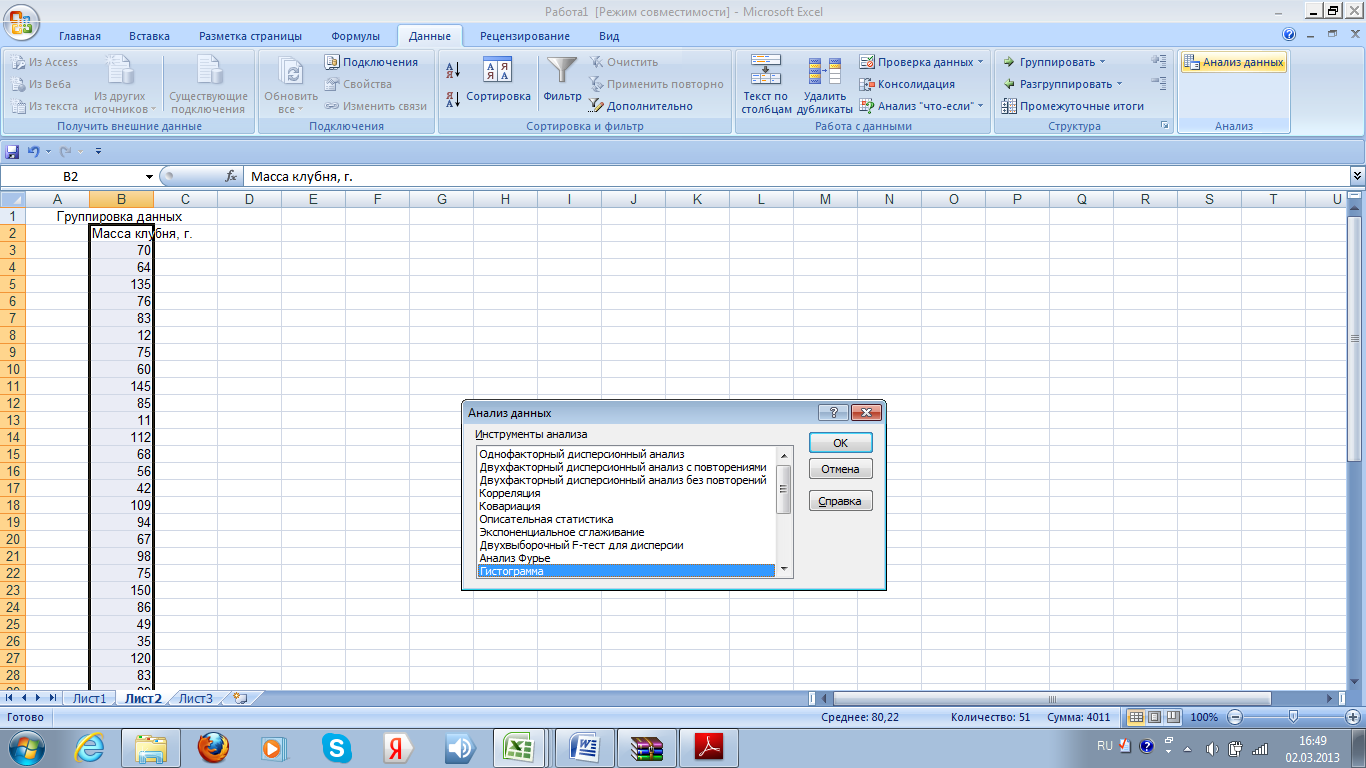
Рис. 4.1. Рабочая книга с исходными данными и выбор инструмента «Гистограмма» (MSExcel– 2007)
В окне Гистограмма в полеВходной интервал: ввести с помощью мышки диапазон ячеекВ2:В52и нажатьВвод, в полеИнтервал карманов, что представляет собой классовый интервал можно указать известный интервал или как в нашем случае, оставить его пустым. Поставить галочку в полеМетки ( В этом случае в заголовке результатов будет автоматически прописано «Масса клубня, г»), в полеВыходной интервалможно выбрать размещение на рабочем листе с исходными данными,Новый рабочий лист( этом случае получается крупный рисунок диаграммы) илиНовая рабочая книга.
В нашем примере гистограмма будет размещаться в первом рабочем листе с исходными данными, поэтому в поле Выходной интервалуказываем диапазон ячеекD16:Е43.
Далее выбираем Интегральный процент иВывод графика. После заполнения всех поле нажимаем ОК (рис. 4.2.)
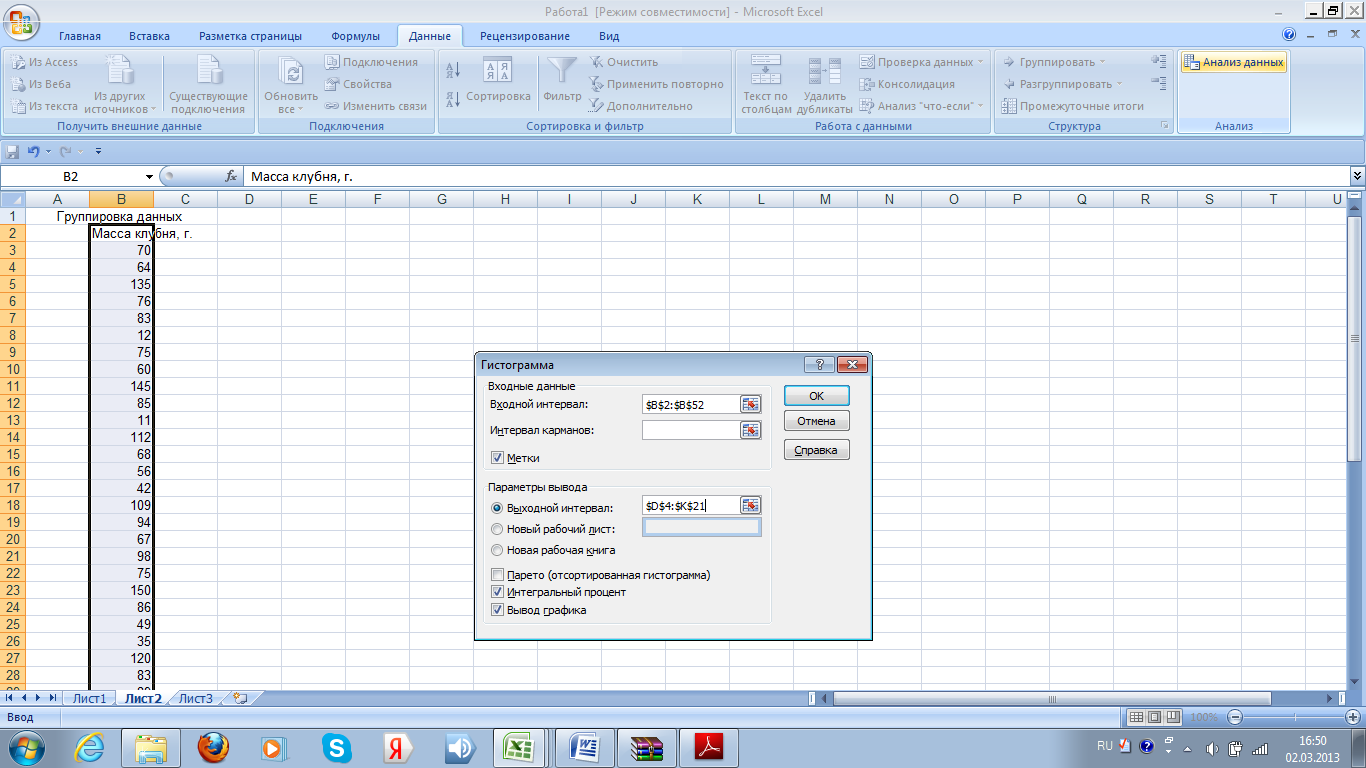
Рис. 4.2. Окно диалогового окна Гистограмма
После нажатия на клавишу ОКполучаем рядом с исходными данными таблицу вариационного ряда и гистограмму распределения 50 клубней картофеля по массе (рис. 4.3.)
Здесь под термином «карман» подразумевается общепринятый в статистике термин «группы » или «классы». В таблице помимо абсолютной численности частот представлены относительные частоты, причем накопленные или так называемые интегральные.

Рис.4.4. Вариационный ряд и гистограмма 50 клубней картофеля по массе.
Так как гистограмма выглядит в нашем окне нечитаемой и непрезентабельной, следует ее растянуть по вертикали и горизонтали на этом Листе или же скопировать ее и перенести на Лист 2.
Для лучшей наглядности наведем мышкой курсор на гистограмму, как только рисунок станет активным, на что указывает подсказка Область построения, можно будет растянуть гистограмму так, чтобы на рисунке были видны все частоты и значения по классам или группам (карман) (рис. 4.5)

Рис.4.5. Масштабирование гистограммы
С введенными на Листе исходными данными можно провести и другие статистические операции: рассчитать статистические показатели, проверить на нормальность данных и др.
Проведем расчеты основных статистических показателей с использованием в Пакете анализаОписательной статистики.
В менюСервис (MSExcel– 2003) или менюДанные (MSExcel– 2007) выбрать инструмент анализаОписательная статистика.
В окне Описательная статистика в полеВходной интервал: ввести с помощью мышки диапазон ячеекВ3:В52и нажатьВвод, выбратьГруппирование по столбцам, поставить галочку в полеМетки в первой строке( В этом случае в заголовке результатов будет автоматически прописано «Глубина вспашки»), в полеВыходной интервалможно выбрать размещение на рабочем листе с исходными данными, Новый рабочий лист или Новая рабочая книга.
В случае размещения на листе 1 рядом с исходными данными в поле Выходной интервалнеобходимо указать интервал ячеек для размещения итоговых результатов описательной статистики, в нашем примере интервалD16:Е43. Далее выбираемИтоговую статистику, в полеУровень надежностиуказываем95, в полях К-тый наименьший и К-тый наибольший ставим1 и нажимаем ОК (рис. 4.6)

Рис. 4.6. Выбор параметров в окне Описательная статистика
После нажатия на клавишу ОКполучаем результаты описательной статистики по массе 50 клубней картофеля (рис. 4.7)
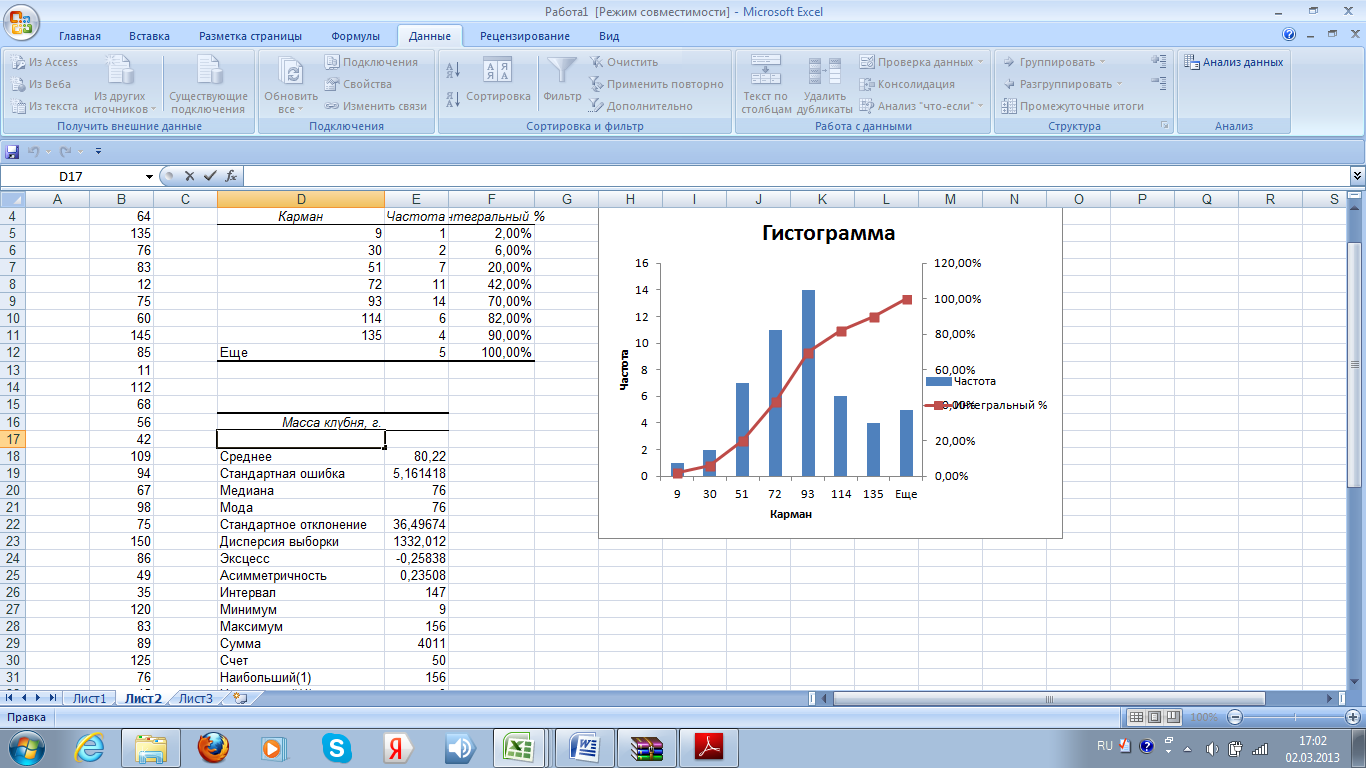
Рис.4.7. Исходные данные, таблица вариационного ряда, гистограмма и основные итоговые статистические показатели.
